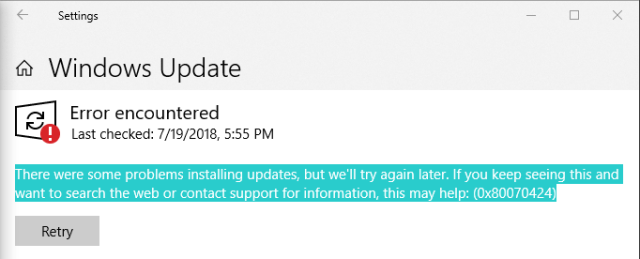
Puede recibir Error de actualización de Windows 0x80070424 cuando intenta descargar e instalar actualizaciones usando el instalador independiente o usando la Actualización y seguridad de Windows. Puede recibir el siguiente mensaje de error:
Instalador independiente de Windows UpdateLas actualizaciones de Windows son componentes esenciales para el mantenimiento y la seguridad de los sistemas operativos de Microsoft. A través de Windows Update, los usuarios reciben mejoras de rendimiento, parches de seguridad y nuevas funciones. Es recomendable que los usuarios mantengan activada esta opción para garantizar la protección contra vulnerabilidades y optimizar el funcionamiento del sistema. Las actualizaciones se descargan e instalan automáticamente, aunque también es posible configurarlas manualmente...
El instalador encontró un error: 0x80070424
El servicio especificado no existe como servicio instalado.
El Firewall de WindowsEl Firewall de Windows es una herramienta de seguridad integrada en los sistemas operativos Windows que ayuda a proteger el equipo de accesos no autorizados y amenazas externas. Funciona bloqueando o permitiendo el tráfico de red basado en un conjunto de reglas definidas por el usuario o el sistema. Además, ofrece opciones de configuración que permiten ajustar el nivel de protección según las necesidades específicas del usuario. Es fundamental mantener... no puede cambiar algunas de sus configuraciones.
Código de error 0x80070424
Error encontrado
Hubo algunos problemas al instalar las actualizaciones, pero lo intentaremos de nuevo más tarde. Si sigue viendo esto y desea buscar en la web o comunicarse con el soporte para obtener información, esto puede ayudar: (0x80070424)
¿Cómo reparar el error de actualización de Windows 0x80070424?
Puede haber varios motivos que pueden causar este error de actualización 0x80070424. Aquí, te voy a contar algunos métodos increíbles para arreglar este problema.
Método 1: corregir con la herramienta de reparación avanzada del sistema
El motivo más común detrás de este error de actualización es que faltan archivos del sistema, archivos dllUna Biblioteca de Vínculos Dinámicos (DLL, por sus siglas en inglés) es un archivo que contiene código y datos que pueden ser utilizados por múltiples programas simultáneamente en un sistema operativo. Su principal ventaja es la reutilización de código, lo que optimiza el uso de recursos y reduce el tamaño de las aplicaciones. Las DLL permiten que diferentes programas compartan funcionalidades, como funciones comunes o recursos gráficos, sin necesidad de... More eliminados o reemplazados, entradas de registro no válidas, controladores y sistemas de Windows desactualizados, controladores y software incompatibles instalados, configuración incorrecta del sistema, etc. solo un clic y mejora la velocidad y el rendimiento de la PC.
Método 2: reinicie Windows Update, BITS y WorkStation
Windows Update y BITS (Servicio de transferencia inteligente en segundo plano) son los dos servicios más importantes responsables de la actualización exitosa de Windows. Debe haber uno de los servicios detenido para que sus ventanas se detengan con 0x80070424 error.
Paso 1: Abierto Servicio Ventana. prensa Tecla de Windows + R para abrir el comando Ejecutar y escribir services.msc y presione OK.
Paso 2: Buscar Servicio de Transferencia Inteligente de Fondo y haga clic derecho sobre ellos y haga clic en Reanudar.
Paso 3: Ahora busque actualizacion de Windows, Haga clic derecho sobre ellos y posteriormente haga clic en Reanudar.
Paso 4: Ahora busca Puesto de trabajo, haga clic derecho sobre ellos y posteriormente seleccione Reanudar.
Paso 5: Cierra el Servicio Windows y posteriormente intente actualizar la PC nuevamente.
Método 3: ejecutar el solucionador de problemas de Windows Update
El solucionador de problemas de Windows Update es la herramienta útil para arreglar cualquier problema relacionado con la actualización. Es una manera fácil de utilizar pero increíble de arreglar problemas. Para ejecutar el solucionador de problemas de Windows Update, siga las siguientes reglas.
Paso 1: Haga clic en el Comienzo menú y buscar Arreglar problemas.

Paso 2: En la próxima ventana, busque Windows Update y haga clic en ellos.
Paso 3: Haga clic en «Ejecutar el solucionador de problemas» para ejecutar la ventana de solución de problemas.
Paso 4: Siga el procedimiento y automáticamente corregir el error de actualización de Windows 0x80070424.
Método 4: ejecutar la herramienta Comprobador de archivos del sistema
Esta herramienta se utiliza para reparar archivos de sistema corruptos o dañados. El servicio de actualización de Windows depende de varios archivos del sistema y, a veces, uno de estos archivos se rompe o se daña. La herramienta de verificación de archivos del sistema verifica la integridad de todos los archivos del sistema y, si encuentra algún problema, los soluciona al instante. Puede ejecutar la herramienta de verificación de archivos del sistema de la próxima manera:
Paso 1:. Abierto Símbolo del sistema como administrador.

Paso 2:. Escriba el siguiente comando y presione Entrar.
sfc /scannow

Paso 3: Espere hasta que finalice el procedimiento. Cierre el símbolo del sistema e intente descargar e instalar las actualizaciones de Windows nuevamente.
Método 5: reparar el sistema de archivos usando el comando chkdsk.
El comando Chkdsk**Chkdsk: Herramienta de Diagnóstico de Discos en Windows** Chkdsk, o "Check Disk", es una herramienta de Windows diseñada para detectar y reparar errores en el sistema de archivos y en los sectores dañados de un disco duro. Al ejecutarse, analiza la integridad del sistema de archivos y puede corregir problemas que afectan el rendimiento y la estabilidad del sistema. Es especialmente útil en casos de fallos inesperados o problemas de... es la forma abreviada de Chequear disco. Este comando se utiliza para arreglar cualquier problema relacionado con los archivos del sistema. Si hay algún problema en el sistema de archivos, Windows no puede descargar e instalar actualizaciones en el disco duro.
Paso 1: Abra el símbolo del sistema como administrador.

Paso 1: Escriba el siguiente comando y presione Entrar.
chkdsk volume: /f /r
Paso 1: cierre el símbolo del sistema e intente actualizar Windows nuevamente.
Método 6: restablecimiento de los componentes de Windows Update
Restablecer los componentes de Windows Update es la mejor manera de arreglar cualquier problema relacionado con la actualización, incluido 0x80070424. Aquí está la guía detallada acerca de cómo puede restablecer los componentes de actualización de Windows.
Restablecer manualmente los componentes de Windows Update
Resumen
En este post, traté de explicar cómo se puede arreglar el Error de actualización de Windows 0x80070424. Se explican 6 formas increíbles que lo ayudarán mucho a arreglar los problemas de Windows.




